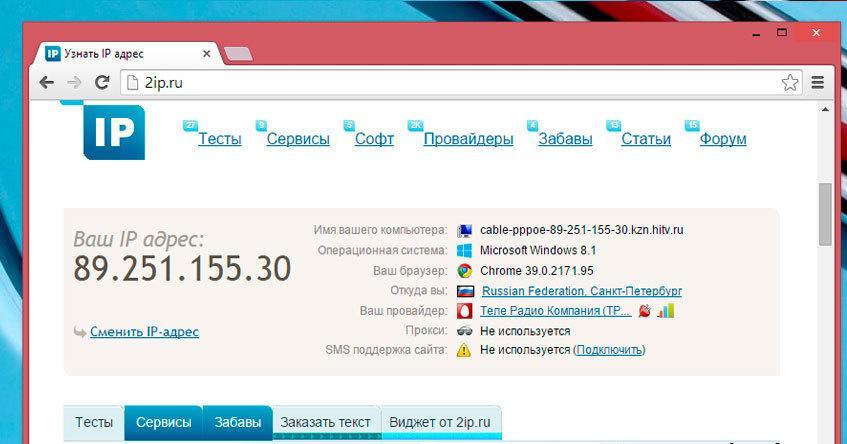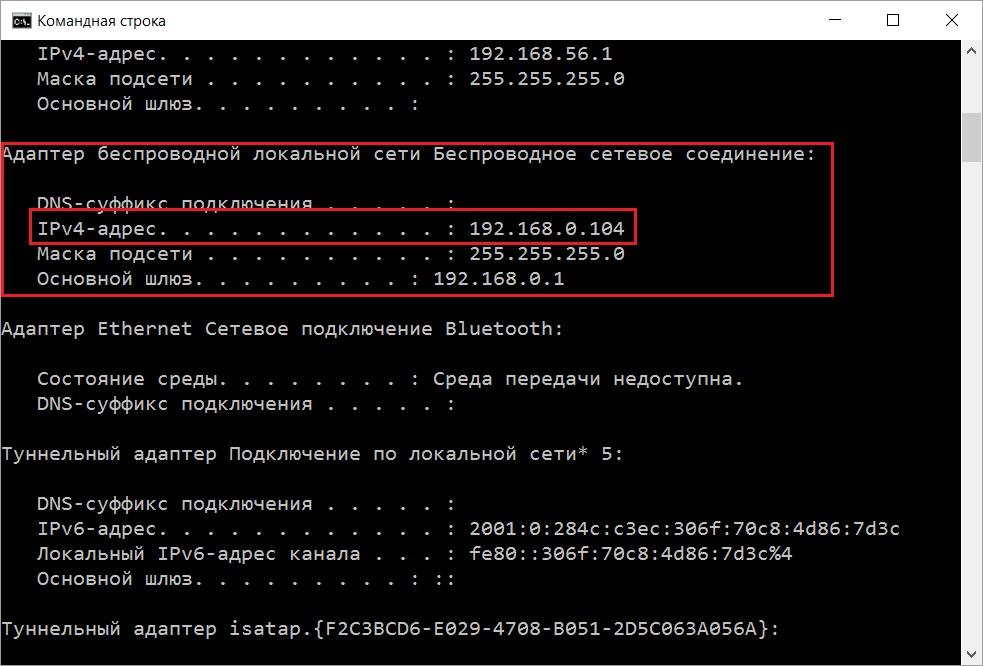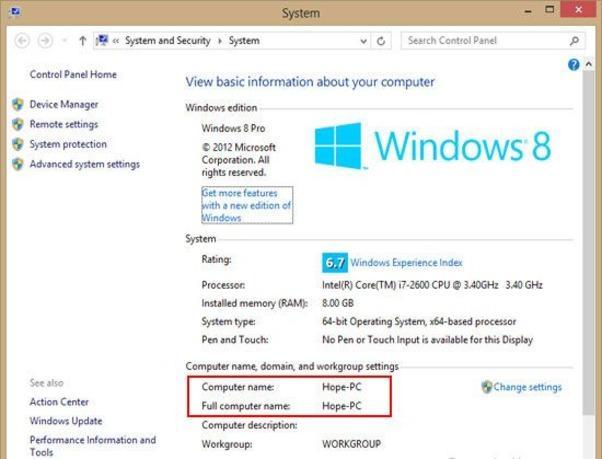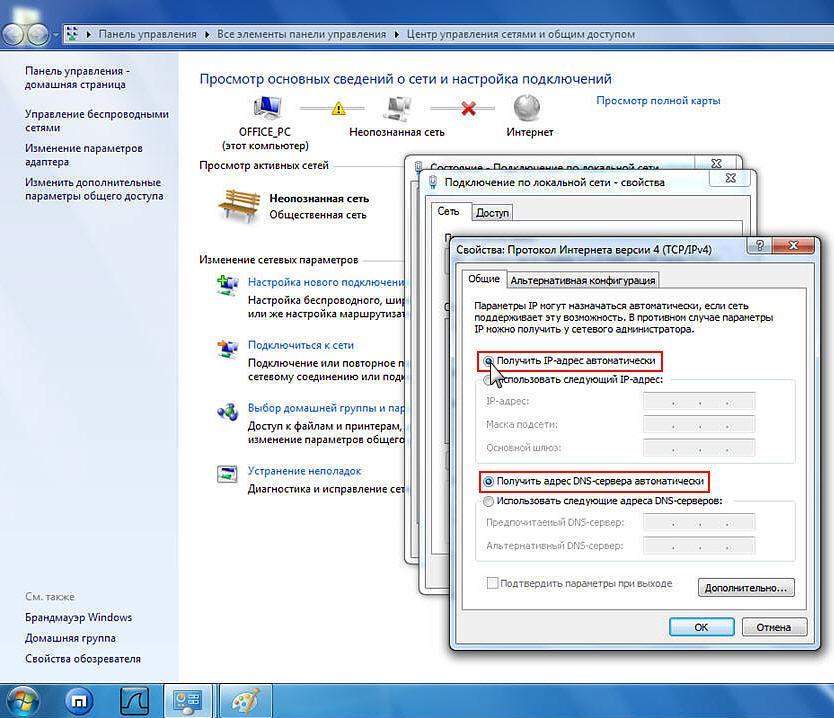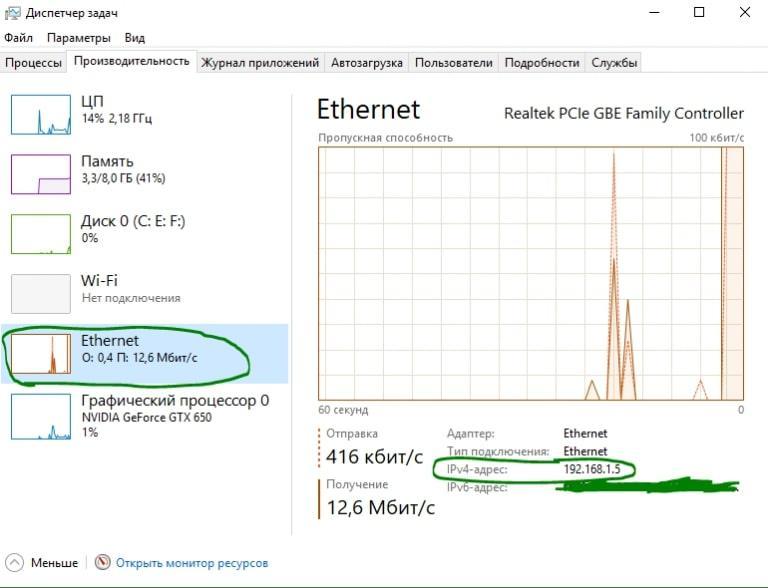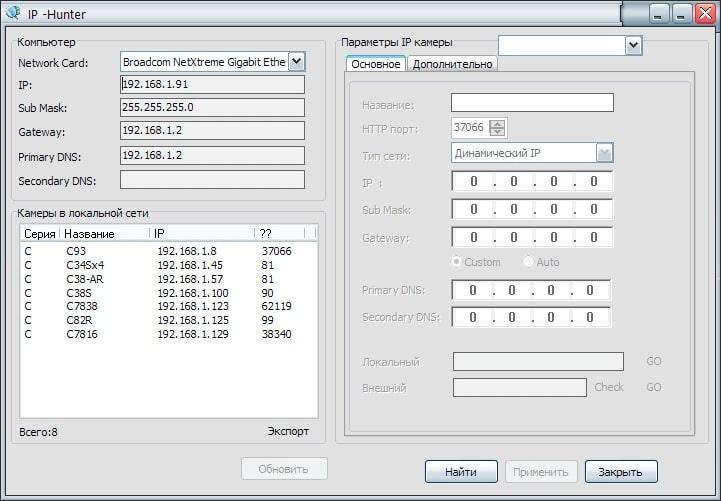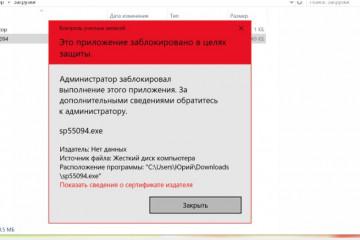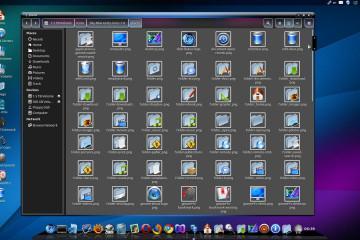Как узнать свой ip адрес компьютера на Windows 7
Содержание:
Местонахождение любого компьютера можно вычислить, зная его IP-адрес. Каждый пользователь сможет узнать айпи address своего ПК несколькими способами. О самых распространённых методах выполнения поставленной задачи пойдёт речь в данной статье.
Что такое IP-адрес компьютера
Это сетевой адрес узла, который построен на основе протокола Айпи. Простыми словами, это набор цифр и прочих символов, которые позволяют вычислить реальное местоположение стационарного PC или ноутбука.
Внутренний и внешний IP
У компьютера есть как внутренний, так и внешний айпишник. Внутренний или локальный – это адрес, присвоенный провайдером данному компьютеру в локальной сети, а внешний – тот, который отображается в интернете. Его могут видеть другие пользователи.
Как узнать внешний айпи компьютера в интернете
Получить подобные сведения можно с помощью различных онлайн-сервисов. Все они имеют одинаковый принцип работы, выводя на экран необходимую информацию после нажатия на кнопку.
На примере сервиса 2ip.ru процесс осуществления поставленной задачи выглядит следующим образом:
- Войти в используемый по умолчанию браузер, нажав два раза ЛКМ по его значку на рабочем столе.
- В поисковую строку вбить название указанного выше сервиса и перейти на официальный сайт.
- В интерфейсе сайта необходимо тапнуть по кнопке IP, чтобы отобразились нужные пользователю сведения.
- В строчке «Ваш айпи» будет указана эта информация в виде цифр с точками.
Узнавать адрес своего компьютера в сети с помощью указанного сервиса можно не только на семерке, но и на Виндовс 10, 8.1 Vista или XP. Главное, чтобы ПК имел доступ к интернету.
Как узнать внутренний адрес компьютера на операционке Windows 7
Существует несколько распространённых способов осуществления такой процедуры, каждый из которых основывается на использовании встроенных в систему средств. Далее эти методы будут рассмотрены подробнее.
Как определить адрес с помощью командной строки
CMD на Windows 7 является стандартным приложением, позволяющим активировать и выключать некоторые системные функции, а также запускать приложения посредством ввода специальных команд с клавиатуры.
С помощью данной оснастки возможно получить информацию об IP-адресе ПК. Для этой цели от пользователя потребуются следующие действия:
- Открыть меню «Пуск» и прописать в поисковике название приложения, т.е. Командная строка.
- Тапнуть один раз правой клавишей манипулятора по названию найденного элемента.
- В окошке контекстного типа нажать по строчке «Запуск от имени администратора». чтобы предоставить программному обеспечению больше прав.
- В открывшемся меню терминала под строкой с мигающим курсором необходимо написать команду «ipconfig», после чего тапнуть по «Enter» с клавиатуры.
- После осуществления предыдущих манипуляций командная строка должна выдать всю необходимую информацию. Внутренний айпи будет показан в строчке «IPv4».
Рассмотренный метод считается одним из самых простых по реализации. Пользователю не потребуется много времени на его выполнение.
Как определить имя компьютера с помощью комбинации клавиш «Windows-Pause/Break»
Имя компьютера не является его IP-адресом. Это просто название, которое юзер придумывает самостоятельно в процессе установки операционной системы. Поменять имя возможно и после настройки операционки, к примеру, через «Панель управления».
Чтобы определить имя своего ПК рассматриваемым методом, нужно поступить следующим образом:
- Найти на клавиатуре компа клавиши «Win» и «Pause Break», а затем нажать их одновременно, переключившись на английскую раскладку.
- Откроется окно свойств используемого компьютера. Запустить «Свойства» ПК можно и другим способом через приложение «Мой компьютер» на рабочем столе.
- Ознакомиться с представленной в окошке информацией. Здесь будут указаны сведения об операционной системе, её разрядности процессоре, количестве оперативной памяти.
- Посмотреть на строчку «Полное имя». Здесь будет прописано название компа, указанное пользователем. Также можно найти неполное имя.
Как узнать свой IP адрес компьютера на Windows 7 «Центр управления сетями и общим доступом»
В операционную систему Виндовс семь встроен специальный центр, позволяющий настраивать параметры сети на компьютере, а также запускать средство для устранения возникших неполадок.
С помощью данного раздела ОС можно ознакомиться со внутренним ай пи компьютера. Для этого потребуется сделать несколько простых шагов по инструкции:
- Зайти в «Панель управления», прописав название приложения в поисковой строке «Пуска».
- Найти раздел «Центр управления сетями и общим доступом» среди представленного списка параметров и войти в него, нажав по названию левой клавишей компьютерного манипулятора.
- В колонке параметров слева отобразившегося окошка необходимо нажать по строке «Изменение настроек адаптера». Появится список всех сетевых адаптеров, которые удалось подключить к компьютеру.
- Нажать по активному адаптеру ПКМ и перейти к его свойствам в меню контекстного типа.
- В центральной части окошка будет показан список основных компонентов. Здесь понадобится найти строку «Протокол Интернета версии 4», выделить её и нажать по кнопке «Свойства», расположенной чуть ниже. Здесь в самой первой строке будет указан локальный айпи компьютера.
Как посмотреть IP адрес компьютера на Windows 7 через «Диспетчер задач»
Ещё один популярный метод ознакомления с подобными сведениями, не требующий каких-то серьёзных знаний и умений. Для простоты реализации способа опытные специалисты предлагают воспользоваться следующим алгоритмом:
- Нажать на клавиатуре стационарного компьютера либо ноутбука одновременно на клавиши «Ctrl+Alt+Delete». После этого пользователь выйдет в окно специальных возможностей операционной системы Виндовс семь.
- Нажать левой кнопкой мышки по строчке «Запустить диспетчер задач». Теперь поверх рабочего стола должно запуститься небольшое окошка системной утилиты.
- Кликнуть по строке «Подробнее» в левом нижнем углу окна.
- Далее необходимо переключиться на раздел «Производительность» вверху окошка.
- Обратить внимание на колонку параметров слева окошка. Если на компьютере используется вай-фай для выхода в глобальную сеть, то нужно нажать ЛКМ по строчке «Wi-Fi», а если интернет на ПК появляется только через провод, напрямую воткнутый в разъём материнской платы, кликнуть по разделу Ethernet.
После нажатия по одной из двух вкладок в центральной части меню отобразятся сведения о стабильности работы соединения. Внизу окна будет прописан внутренний айпишник.
Не запрещено узнать IP Address стационарного компьютера либо ноутбука, работающих на операционной системе Windows 7, через системный реестр. Однако данный способ сложен по реализации, и его нельзя рекомендовать неопытным пользователям во избежание неприятных последствий в дальнейшем.
Помимо системных средств существуют и стороннее программное обеспечение, позволяющее узнать не только внутренний, но и внешний IP-адрес. Однако такие программы нецелесообразно использовать.
Таким образом, посмотреть айпи Address на ПК с Виндовс семь можно несколькими способами, не тратя много времени. Чтобы узнать о нюансах их реализации, необходимо ознакомиться с вышеизложенными сведениями.